Holen Sie sich hier den besten No Lag Screen Recorder - Funktionen, Vor- und Nachteile
Testen Sie 6 Bildschirmrekorder ohne Verzögerung, die Ihnen beim Aufzeichnen hochwertiger Videos oder Gameplays helfen können. Unter diesen ist AnyRec Screen Recorder der am meisten empfohlene.
- AnyRec Screen Recorder – am besten für fast alle Videokünstler geeignet
- Share X – am besten für Open-Source- und vielseitige Benutzer
- IteCam HD – am besten für Sprachersteller oder Kurzzeitnutzer geeignet
- Bandicam – am besten für unerfahrene YouTube-Ersteller
- ScreenFlow – am besten für Live-Sender und YouTuber auf dem Mac
- AceThinker Screen Grabber Pro – am besten für Entwickler mit mehreren Geräten
Sicherer Download
Sicherer Download

Der Rekorder, den ich normalerweise verwende, hinkt bei der allgemeinen Qualität immer hinterher. Kennt jemand einen guten Bildschirmrekorder, der Videos in hoher Qualität ohne Verzögerung aufzeichnet? Ich möchte es verwenden, um mein Gameplay und einige andere Sachen aufzuzeichnen.
-Aus meinem digitalen LebenBildschirmrekorder ohne Verzögerung Es ist sehr wichtig, Videos flüssig und in hoher Qualität aufzunehmen, insbesondere bei der Aufnahme von Gameplay und Livestreams. Da die ursprünglichen Programme, die Sie aufnehmen möchten, viel CPU-Speicherplatz belegt haben, verursacht der Bildschirmrekorder ohne CPU-Beschleunigung von Zeit zu Zeit Verzögerungen. Dieser Artikel stellt die 6 besten Bildschirmrekorder ohne Verzögerung mit ihren Funktionen, Vor- und Nachteilen vor. Lesen Sie weiter und finden Sie das Beste für Sie.
Guide-Liste
Der beste verzögerungsfreie Bildschirmrekorder für Windows/Mac [Empfohlen] Die 5 besten Bildschirmrekorder ohne Verzögerung, die Sie kennen sollten FAQs zur No Lag Screen Recorder-SoftwareDer beste verzögerungsfreie Bildschirmrekorder für Windows/Mac [Empfohlen]
AnyRec Screen Recorder ist einer der besten Bildschirmrekorder ohne Verzögerung für die Aufzeichnung von Bildschirm, Gameplay, Audio usw. Mit seiner leistungsstarken CPU- und GPU-Beschleunigungstechnologie können Sie jedes Video unter Windows/Mac reibungslos aufnehmen, ohne die Videoqualität zu beeinträchtigen.
- Vorteile
- Sehr kleine Größe, die weniger CPU und GPU belegt.
- Zusätzliche Bearbeitungsfunktionen mit verschiedenen Formen.
- Passen Sie die Ausgabevideoeinstellungen an.
- Nachteile
- Die kostenlose Testversion ist zeitlich begrenzt.
Sicherer Download
Sicherer Download
So können Sie unter Windows/Mac ohne Verzögerung Bildschirmaufnahmen machen:
Schritt 1.Laden Sie AnyRec Screen Recorder auf Ihr Windows/Mac herunter und starten Sie es. Klicken Sie auf die Schaltfläche „Videorecorder“, um diesen verzögerungsfreien Bildschirmrecorder zu öffnen. Sie können auch den Game Recorder mit einer hohen Bildrate wählen, was für ein besseres Seherlebnis sorgt.

Schritt 2.Klicken Sie auf die Schaltfläche „Vollständig“, um den gesamten Bildschirm aufzuzeichnen, oder klicken Sie auf die Schaltfläche „Benutzerdefiniert“, um den gewünschten Bereich auszuwählen. Schalten Sie dann je nach Bedarf den Systemton, das Mikrofon und die Webcam ein.

Schritt 3.Durch Klicken auf die Schaltfläche „Aufnahmeeinstellungen“ können Sie die Ausgabeeinstellungen, Hotkeys usw. ändern. Wählen Sie im linken Bereich „Ausgabe“ und dann das gewünschte Videoformat. Um Ihren Bildschirm ohne Verzögerung aufzuzeichnen, wählen Sie besser die Bildrate von 60 fps, die eine flüssige Aufnahme ermöglicht. Gehen Sie dann zurück zur Hauptoberfläche und klicken Sie auf die Schaltfläche „REC“.

Schritt 4.Klicken Sie nach Abschluss der Aufnahme in der Toolbox auf die Schaltfläche „Stopp“. Schneiden Sie dann die Aufnahmen aus und klicken Sie auf die Schaltfläche „Fertig“, um den Speicherpfad auszuwählen.

Tipps
Um Ihren Bildschirm unter Windows/Mac ohne Verzögerung aufzuzeichnen, sollten Sie diese unnötigen Programme besser im Voraus schließen, um die CPU-Belegung zu schonen.
Die 5 besten Bildschirmrekorder ohne Verzögerung, die Sie kennen sollten
Es gibt auch 5 leistungsstarke, verzögerungsfreie Bildschirmrekorder, aus denen Sie wählen können. Sie können sie anhand ihrer Funktionen, Vor- und Nachteile kennenlernen. Vergleiche von verzögerungsfreien Bildschirmrekordern sind unten aufgeführt:
1. Teilen Sie X (Windows)
Share X ist ein vielseitiges, verzögerungsfreies Bildschirmaufzeichnungs- und Dateiproduktivitätstool. Das Aufzeichnen Ihres Bildschirms unter Windows ist nur ein kleines Feature davon. Darüber hinaus unterstützt es die OCR-Technologie, um die Texte auf den Screenshots zu erkennen.
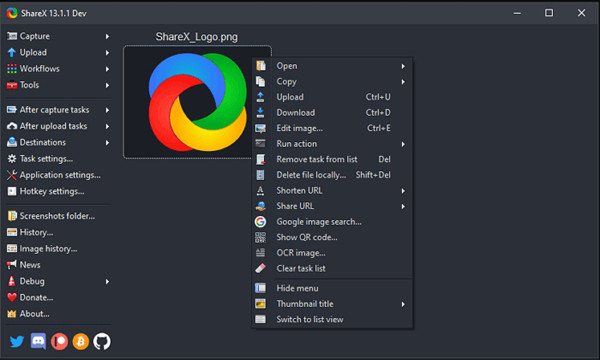
- Vorteile
- Kein Wasserzeichen oder Zeitlimit.
- Hotkeys zum Aufnehmen von Videos oder Screenshots.
- Nachteile
- Keine vorgesehenen Einstellungen für die Aufnahme von Spielvideos.
2. liteCam HD (Windows)
liteCam HD ist ein kostenloser Bildschirmrekorder, der die verzögerungsfreie Aufzeichnung Ihres Bildschirms unter Windows unterstützt. Sie können damit die gewünschte Region auswählen, Anmerkungen hinzufügen und die Aufnahmeeinstellungen ändern.
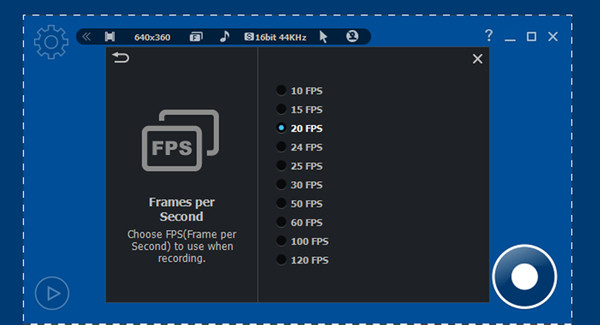
- Vorteile
- Bieten Sie eine hohe Bildrate an Gameplay reibungslos aufnehmen.
- Game Recorder zum Aufzeichnen der Webcam.
- Nachteile
- Die Aufnahmen können nur in den Formaten MP4 und WMV gespeichert werden.
3. Bandicam (Windows)
Bandicam bietet eine Spielaufzeichnung, um Ihren Bildschirm oder Ihr Gameplay mit einer Bildrate von 480 fps aufzunehmen. Dieser verzögerungsfreie Bildschirmrekorder unterstützt auch Ultra High Definition in hoher Qualität. Nach der Aufnahme können Sie sie direkt auf YouTube teilen.
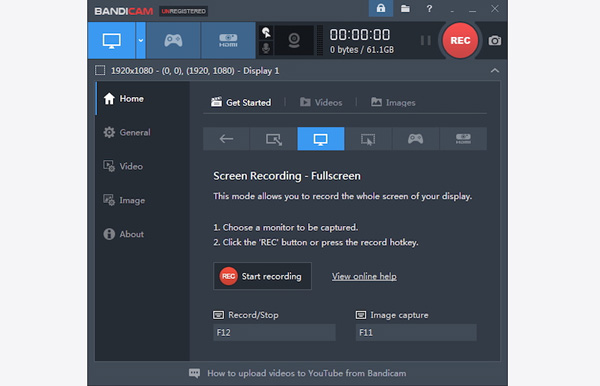
- Vorteile
- Kann die Aufnahme in Echtzeit bearbeiten.
- Um den Mausmodus herum, um spezielle Videos aufzunehmen.
- Nachteile
- Zeitbegrenzung von 10 Minuten.
4. ScreenFlow (Mac)
Es ist ein verzögerungsfreier Bildschirmrekorder mit professionellen Bearbeitungsfunktionen. Sie können damit die Webcam, das Framework, mehrere Computerbildschirme und sogar aufnehmen Mikrofon mit Ihrem Sound auf dem Mac, was sich gut für Live-Übertragungen eignet.
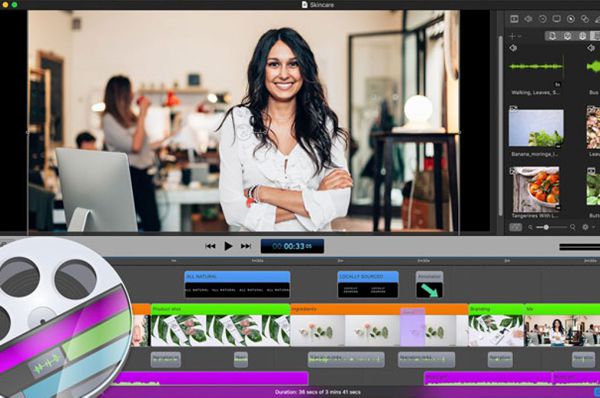
- Vorteile
- Zusätzliche Bearbeitungswerkzeuge mit leistungsstarken Funktionen.
- Direktes Teilen auf YouTube.
- Nachteile
- Relativ teuer ($129 für Vollbild).
5. AceThinker Screen Grabber Pro (Windows/Mac)
AceThinker ist ein webbasierter Bildschirmrekorder ohne Verzögerung. Möglicherweise benötigen Sie das Netzwerk, um Ihren Bildschirm unter Windows/Mac aufzuzeichnen, aber es wird weniger CPU-Auslastung beanspruchen. Darüber hinaus können die Aufzeichnungen direkt auf Google Drive, Dropbox und YouTube hochgeladen werden.
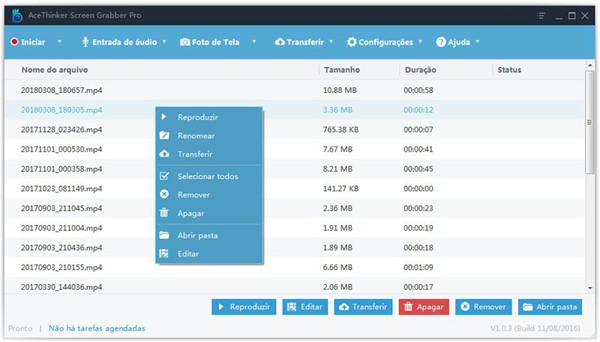
- Vorteile
- Unterstützt den Export von Aufzeichnungen in viele Formate.
- Nachteile
- Keine erweiterten Bearbeitungswerkzeuge.
- Stellen Sie benutzerdefinierte Regionen nur in bestimmten Verhältnissen bereit.
FAQs zur No Lag Screen Recorder-Software
-
1. Warum hat die Bildschirmaufnahme Verzögerungen?
Das Aufzeichnen des Bildschirms mit Verzögerung bedeutet, dass der RAM-Speicher Ihres Computers verbraucht wird. Wenn der Bildschirmrekorder mit hoher RAM-Belegung arbeitet, tritt das Problem von Zeit zu Zeit auf. Daher sollten Sie diese verzögerungsfreien Bildschirmrekorder mit Hardwarebeschleunigung wählen.
-
2. Kann ich den Bildschirm ohne Verzögerung auf meinem iPhone aufnehmen?
Natürlich können Sie das. Im App Store gibt es viele Bildschirmrekorder ohne Verzögerung für das iPhone 16. Und Sie können auch den integrierten Rekorder verwenden, um den Bildschirm aufzunehmen, was weniger RAM-Speicher beansprucht.
-
3. Wie kann ich eine hohe Qualität der Bildschirmaufnahme beibehalten, ohne Verzögerungen zu verursachen?
Wenn Sie Ihren Bildschirm mit hoher Qualität auf dem Computer aufzeichnen möchten, ist die Belegung des RAM-Speichers größer. Verwenden Sie daher besser AnyRec Screen Recorder mit CPU-Beschleunigung, um den Bildschirm ohne Verzögerung aufzunehmen und gleichzeitig eine hohe Qualität beizubehalten.
Abschluss
Dieser Artikel hat die besten 6 verzögerungsfreien Bildschirmrekorder vorgestellt. Der beste und empfohlene ist AnyRec Screen Recorder mit vielen nützlichen Funktionen. Nachdem Sie die Funktionen, Vor- und Nachteile dieser verzögerungsfreien Bildschirmrekorder kennen, können Sie den für Sie geeigneten auswählen.
